1、R的安装与环境的配置
R语言是一款完全免费且开源的软件,它的开源许可证是GNU通用公共许可证(GPL),这意味着任何人都可以自由地使用、复制、修改和发布R语言的源代码,甚至可以将其用于商业用途。
和python等其他语言一样,使用R语言来工作首先需要准备好R语言的解释器和编辑器。
解释器(Interpreter)是一种程序,可以解释和执行源代码。当你运行一个使用解释器编写的程序时,解释器会逐行解释源代码,并将其转换为计算机可以理解的语言,然后立即执行,这意味着开发人员可以通过逐行调试程序,快速查找和修复错误。
编辑器(Editor)则是一种用于编写和编辑代码的程序。它提供了一种方便的方式来编辑源代码,包括高亮显示语法、自动完成和代码折叠等功能。编辑器还可以帮助开发人员在程序中添加注释、格式化代码等,从而提高代码的可读性和可维护性。
集成开发环境(Integrated Development Environment,IDE)是一种更为全面的开发工具,它包含了编辑器以外的多个工具,如调试器、编译器、版本控制等等,这些工具可以协同工作,提高开发效率。IDE通常支持多种编程语言,并提供了许多与开发相关的功能,如代码自动完成、集成式调试、图形化界面设计器等等。
R语言的解释器就是R,而R代码的编写我们推荐使用主流的IDE—RStudio,如果你熟悉python等其他语言的话,应该很容易理解R和Rstudio的关系就好比python和Pycharm的关系,不过不同的是,python的编辑器有很多,除了Pycharm外还有VS code,Eclipse,Sublime等等,而R的编辑器最主要的就是Rstudio,甚至我都没有听过R有什么其他的编辑器(也有可能是我孤陋寡闻了),原因很简单,Rstudio作为一款非常成熟和优秀的软件已经在R语言IDE中占据了主导地位!
接下来,就让我们在自己的电脑上安装R和RStudio吧!
Windows
官方地址:https://cloud.r-project.org/bin/windows/base/
USTC 镜像:https://mirrors.ustc.edu.cn/CRAN/bin/windows/base/
TUNA 镜像:https://mirrors.tuna.tsinghua.edu.cn/CRAN/bin/windows/base/
Linux
官方地址:https://cloud.r-project.org/bin/linux/
USTC 镜像:https://mirrors.ustc.edu.cn/CRAN/bin/linux/
TUNA 镜像:https://mirrors.tuna.tsinghua.edu.cn/CRAN/bin/linux/
macOS
官方地址:https://cloud.r-project.org/bin/macosx/
USTC 镜像:https://mirrors.ustc.edu.cn/CRAN/bin/macosx/
TUNA 镜像:https://mirrors.tuna.tsinghua.edu.cn/CRAN/bin/macosx/
以上的版本有可能是过时的,如果你需要最新版本,可以访问:
清华大学源: https://mirrors.tuna.tsinghua.edu.cn/CRAN/bin/
官网:https://cloud.r-project.org/bin/
1.1 、安装R
R的安装特别简单,和在电脑上安装其他应用程序几乎没有什么区别,可以直接在官网https://cloud.r-project.org/上下载自己电脑配置对应的R版本:



注意:这里使用的操作系统是 64 位的,但现在仍有少数的计算机使用的是 32 位的操作系统,如果你的操作系统是 32 位的,请在此步骤选择"32-bit 用户安装"选项。


当我们在交互式的命令窗口输入以下代码:
print("Hello, world")
输出结果为:
"Hello, world"
1.2 、安装RStudio
RStudio的安装比R的安装稍微复杂一点点,不过也很简单!
同样,先去RStudio官网下载适合自己电脑的桌面版软件,然后执行安装程序。


1.3、 RStudio的基本配置
安装完RStudio之后先别急着使用,我们先做一些简单的设置:
2.3.1 更改镜像源
RStudio默认的镜像源是国外的CRAN,可能会导致下载速度慢甚至下载失败,我们可以将其改成国内镜像源,操作方法: 进入RStudio界面后,选择 Tools > Global options > packages > Change,然后选择一个离自身位置最近的镜像即可。

图2.3: RStudio更改镜像源
在这里,我选择了自身所在的广州的镜像作为RStudio镜像源。
1.4 、更改字符编码
为了防止出现中文乱码问题,建议提前将RStudio中的编码方式改成utf-8,选择Tools > Global options > Code,在Saving选项卡下面选择Change,再选择字符的编码方式。

图2.4: RStudio更改编码方式
1.5、更改外观
RStudio当然具备更改编辑器外观的功能,选择Tools > Global options > Appearance

图2.5: RStudio更改编码方式
在这里可以选择自己喜欢的主题,字体,字体大小,编码风格等。
1.6、其他问题
如果显示我的系统不能兼容64位的RStudio,可以在https://rstudio.com/products/rstudio/older-versions/上找到旧的版本
用户名为中文名时可能会导致RStudio无法正常运行,这时建议新建一个账户用于安装RStudio
若RStudio长时间使用后变得卡顿,可以在Tools > Global options > General中关闭相关的自动储存选项。
1.7、 RStudio的使用
光说不练假把式,下面我们来简单介绍一下RStudio的基本使用(阅读本节的过程中请打开自己的RStudio对照着练习)。
1.7.1、 操作界面
打开RStudio,显示界面如下:



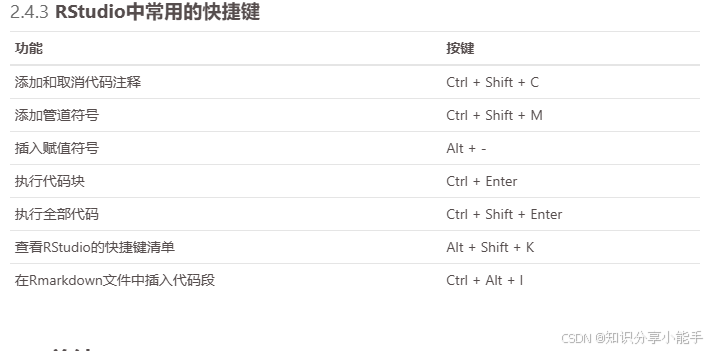

























 15万+
15万+

 被折叠的 条评论
为什么被折叠?
被折叠的 条评论
为什么被折叠?








